ワードアートのタイトルを決まった位置に留めておきたいのに、改行して下にずれてしまったことはないでしょうか。ドラッグして元の場所に戻せますが煩わしいですね。ワードアートの設定を「文字列と一緒に移動する」から「ページ上で位置を固定する」に切り替えれば、決まった位置に固定できます。ページ上部中央などに固定する場合は、「位置」ボタンから指定することもできます。今回は、ワードアートの位置を固定する方法を紹介します。

ワードアートの位置を固定する
ワードアートの位置を固定するには、「ページ上で位置を固定する」に設定します。ページの決まった位置に固定する場合は、「位置」ボタンから指定します。
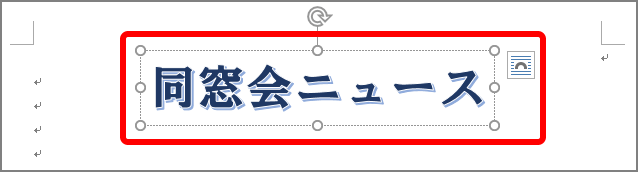
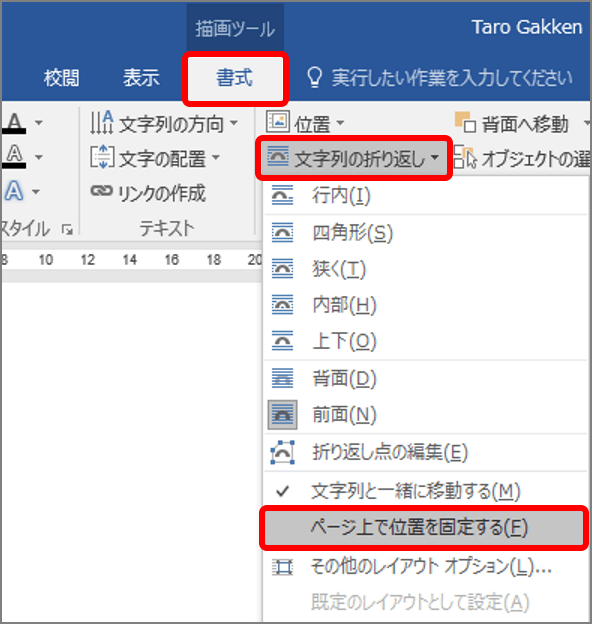
ワードアートの位置が固定されます。ページ上部中央などと決まった位置を指定する場合は、「位置」ボタンから選択します。
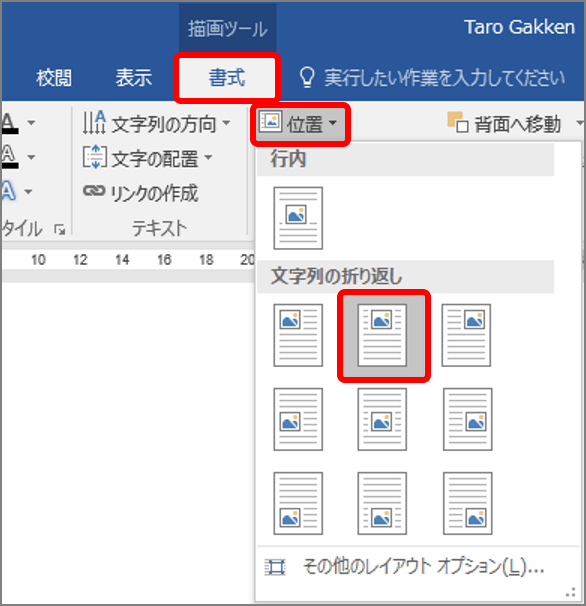
ワードアートを固定するワザは、いかがでしょうか。写真や図形でも利用できるワザです。試してみましょう。




























